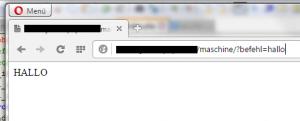Ich benötig(t)e eine Methode, um von ferne (remote) meine verschiedenen WordPress-Blogs betreiben zu können. Artikel, Posts etc. sollen von einer Datenbank gefüttert werden.
Dazu hat es früher einmal im Kern von WordPress eine REST-API gegeben, die aber abgeschaltet wurde. Demnächst (ab WP 4.7) soll sie wieder implementiert werden. Ich habe mir die Dokumentation des Beta-Plugins durchgelesen und finde sie wie immer viel zu lang. Es dauert ewig, bis jemand auf den Punkt kommt. Typisch doppelter Overhead der OOP-verliebten Informatiker was Code und Dokumentation betrifft.
Auch wollte ich mich nicht auf eine Beta-API verlassen, deren Schnittstellen offen vorlegen. Da kann ich die Zeit stoppen, bis die ersten Hacker sich drauf einstellen. Dann eine Lücke und zack! ist mein Blog gekapert.
Also muss eine eigene Lösung her. WordPress liefert intern alle möglichen, bequemen Methoden, um Artikel anzulegen, zu bearbeiten oder zu löschen. Mehr brauchen wir erstmal nicht. Die Kunst besteht nur darin, diese Methoden anzusprechen.
Also bauen wir uns unsere eigene API. Wir benötigen:
- einen Server im WordPress-Blog, der auf Kommandos wartet, diese verarbeitet und Ergebnisse zurückmeldet.
- einen Client, der Befehle sendet, wartet und die Antworten des Servers auswertet.
- und natürlich sollte der Server geschützt sein, damit er nicht gehackt wird.
Der Server
Zunächst legen wir im Hauptverzeichnis des WordPress-Webservers einen Unterverzeichnis an. Ich nenne diese Verzeichnis “maschine” – aber ihr könnt auch jeden anderen eindeutigen Namen nehmen.
md maschine
(Natürlich kann man das Verzeichnis auch per FTP anlegen, wenn ihr keine Kommandozeile öffnen könnt.)
Nun heißt es erst einmal, das Verzeichnis gegen Unbefugte abzusichern. Das geht am einfachsten mit einer .htpasswd-Datei. Diese kann man online generieren. Dann einfach nur ins Verzeichnis “maschine” kopieren.
Mit der User/Passwort-Kombination mueller/geheim sieht die Datei folgendermaßen aus:
mueller:$apr1$rgTdOKDd$3SFDZoE.N1QNkzmHXmOKe1
Aufpassen: vor dem htpasswd steht ein Punkt, das macht die Datei normalerweise unsichtbar, daher muss man das Anzeigen von versteckten Dateien im FTP-Programm aktivieren.
Nun braucht es noch eine .htaccess-Datei mit folgenden Einträgen:
AuthName "beliebig"
AuthType Basic
AuthUserFile /var/www/domain.tld/maschine/.htpasswd
require valid-user
Der Eintrag in AuthUserFile kann bei euch natürlich ein anderer sein. Wichtig ist, dass er den absoluten Pfad (vom root des Servers aus) zur eben angelegten .htasswd-Datei beinhaltet. Diesen Pfad könnt ihr bei eurem Provider erfragen oder in den FAQ nachlesen. Meist liefern die Provider auch bequeme Funktionen (Stichwort: Verzeichnisschutz) gleich mit, um alles online zu generieren.
Nun ein kleiner Test. Wir rufen im Browser auf:
http://domain.tld/maschine/
Ab jetzt steht “domain.tld” natürlich für eure eigene Domain. Jetzt müsste sofort die Abfrage nach User und Passwort erfolgen. Wenn nicht, habt ihr etwas falsch gemacht. Dann nochmal von vorn, denn Sicherheit, besonders im produktiven Bereich ist wichtig.
In Zukunft erfolgt der Aufruf natürlich automatisiert, da ist eine Passwort-Eingabe nicht möglich. Zu diesem Punkt kommen wir gleich.
Jetzt programmieren wir den einfachsten Server. Dazu legen wir eine Datei “index.php” im Verzeichnis “maschine” an, die demnächst unsere Befehle verarbeitet.
<?php
header('Content-Type: text/html; charset=utf-8');
if (isset($_GET['befehl'])) $befehl=$_GET['befehl'];
if (isset($_POST['befehl'])) $befehl=$_POST['befehl'];
print mb_strtoupper($befehl);
exit();
?>
Wir nutzen die multibyte-fähigen Funktionen, die man am Präfix “mb_” erkennt, damit wir später keine Probleme mit Umlauten haben. Unseren kleinen Server kann man schon per Get-Parameter in der URL oder per Post (bspw. bei Formulareingaben) bedienen. Zurückgegeben wir ein einfacher utf8-kodierter Text. Das ist für unsere Belange absolut ausreichend und bietet bessere Debug-Möglichkeiten.
Was macht der Server? Er nimmt einen Parameter (Hier “befehl”) auf und wandelt den String in Großbuchstaben um. Das ist natürlich ein wenig sinnfrei, aber wir wollen ja erstmal testen.
Wir rufen also im Browser auf:
http://mueller:geheim@domain.tld/maschine/?befehl=hallo
Mit den Angaben vor dem “@” kann man User und Passwort gleich in der URL übergeben und muss diese nicht immer extra eingeben. Und wenn alles geklappt hat, müsste im Browser der Text “HALLO” erscheinen.
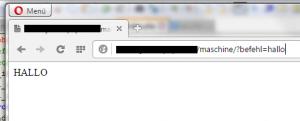
Der Client
Jetzt geht es an einen kleinen, ersten Client. Wir legen eine Datei an, der Name ist egal, ich nenne sie “client.php”. Diese Datei kann irgendwo angelegt sein, sinnvollerweise nicht auf dem selben Server, auf dem unser API-Server läuft, denn sonst wäre die Arbeit ja sinnlos.
<?php
$username='mueller';
$password='geheim';
$serverurl='http://domain.tld/maschine/';
$befehl="hallo nochmal äöüß";
$postdata = http_build_query(
array(
'befehl' => $befehl
)
);
$auth = base64_encode($username.':'.$password);
$header = array("Authorization: Basic $auth",
'Content-type: application/x-www-form-urlencoded'
);
$opts = array('http' =>
array(
'method' => 'POST',
'header' => $header,
'content' => $postdata,
'timeout' => 5000
)
);
$context = stream_context_create($opts);
$result = file_get_contents($serverurl, false, $context);
header('Content-Type: text/html; charset=utf-8');
print $result;
exit();
?>
Das sieht schon etwas komplizierter aus. Im Grunde simulieren wir das, was wir vorhin im Browser händisch gemacht haben: Wir packen Daten zusammen (hier nur $befehl), authentifizieren uns am Server und geben die Rückgabe wieder aus.
Zeile 2+3 sind selbsterklärend. WICHTIG: Ohne das abschließende Slash in Zeile 4 wird es nicht funktionieren – also nicht vergessen.
Zeile 5 beinhaltet den “Befehl”, den wir absenden, wieder erstmal nichts besonderes.
Der Rest der Zeilen dient dazu, einen Stream zu generieren und damit das PHP-Skript zu einem kleinen Browser zu machen.
Zeile 21 legt einen Timeout in Millisekunden fest. Da die meisten Hoster nur 30 Sekunden an Ausführungszeit für ihre Skripte zulassen, lohnen sich Werte über 30 Sekunden gar nicht erst, denn der Server wird bereits vorher abbrechen.
Wir machen den Test und rufen den Client im Browser auf:
http://localhost/client.php

Etwas smarter, bitte!
Nun ist es auf Dauer etwas unbefriedigend, immer nur $befehl=blabla an den Server zu senden, daher machen wir jetzt die Datenübermittlung etwas smarter. Und zwar so, dass im Prinzip alles gesendet und empfangen werden kann, solang wir es in Variablen verpacken können.
Dazu passen wir zunächst den Client an:
Zeile 5 wird zu:
$werte_array=array(3, 'Test äöü', 'farbe' => 'rot');
und Zeile 9 zu:
'werte_array' => serialize($werte_array)
Und der Server wird auch angepasst.
Die Zeilen 3, 4 und 5 werden zu:
if (count($_GET)>0) $werte_array=unserialize(array_shift($_GET));
if (count($_POST)>0) $werte_array=unserialize(array_shift($_POST));
print_r ($werte_array);
Welchen Sinn hat das? Wir packen alle Variablen, die wir übertragen wissen wollen, in ein Array, serialisieren es mit serialize und packen es auf der anderen Seite wir mit unserialize wieder aus. Der Name des zu transportierenden Arrays spielt dabei keine Rolle; array_shift ermittel automatisch das richtige Array.
Später werden wir serialize auch nutzen, um mehr als nur ein simples “Hallo Welt” an den Client zurückzuliefern. Aber fürs erste sollte das genügen.
Wir fassen zusammen
Server
<?php
header('Content-Type: text/html; charset=utf-8');
if (count($_GET)>0) $werte_array=unserialize(array_shift($_GET));
if (count($_POST)>0) $werte_array=unserialize(array_shift($_POST));
print_r ($werte_array);
exit();
?>
Client
<?php
$username='mueller';
$password='geheim';
$serverurl='http://domain.tld/maschine/';
$werte_array=array(3, 'Test äöü', 'farbe' => 'rot');
$postdata = http_build_query(
array(
'werte_array' => serialize($werte_array)
)
);
$auth = base64_encode($username.':'.$password);
$header = array("Authorization: Basic $auth",
'Content-type: application/x-www-form-urlencoded'
);
$opts = array('http' =>
array(
'method' => 'POST',
'header' => $header,
'content' => $postdata,
'timeout' => 5000, //5 Sekunden
)
);
$context = stream_context_create($opts);
$result = file_get_contents($serverurl, false, $context);
header('Content-Type: text/html; charset=utf-8');
print $result;
exit();
?>
Wenn wir jetzt den Client wieder aufrufen:
http://localhost/client.php
erhalten wir:
Array ( [0] => 3 [1] => Test äöü [farbe] => rot )
Und mehr benötigen wir für heute nicht. Der Server hat also das Array richtig empfangen.
Im nächsten Teil werden wir dann unseren kleinen Server dazu nutzen, um einen WordPress-Artikel anzulegen.